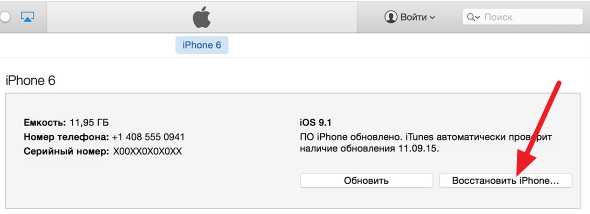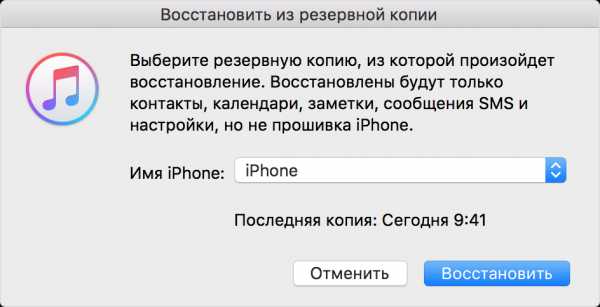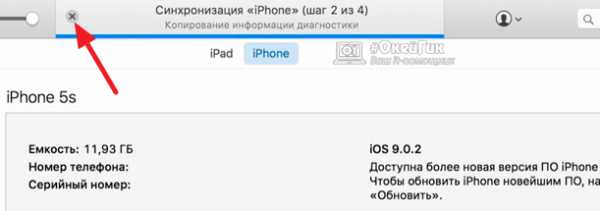Ошибка «iPhone отключен, подключитесь к iTunes»: как исправить
 Компания Apple заботится о безопасности данных пользователей, и с целью защиты информации на всех iOS устройствах имеется возможность установить пароль. Его ввод можно настроить при каждой разблокировке девайса или через определенный временной интервал его бездействия. Установив пароль, владелец iPhone, iPad или iPod может его забыть. Предусмотрев это, компания Apple предлагает пользователям 6 раз попробовать ввести верный пароль. Если ни одна из попыток не будет удачной, устройство заблокируется, а пользователь увидит сообщение, что вновь попробовать ввод пароля он сможет только через определенное время. Ошибившись еще 4 раза, появится надпись: «iPhone отключен, подключитесь к iTunes».
Компания Apple заботится о безопасности данных пользователей, и с целью защиты информации на всех iOS устройствах имеется возможность установить пароль. Его ввод можно настроить при каждой разблокировке девайса или через определенный временной интервал его бездействия. Установив пароль, владелец iPhone, iPad или iPod может его забыть. Предусмотрев это, компания Apple предлагает пользователям 6 раз попробовать ввести верный пароль. Если ни одна из попыток не будет удачной, устройство заблокируется, а пользователь увидит сообщение, что вновь попробовать ввод пароля он сможет только через определенное время. Ошибившись еще 4 раза, появится надпись: «iPhone отключен, подключитесь к iTunes».
Восстановление iPhone или iPad
Компания Apple рекомендует при возникновении ошибки «iPhone (iPad) отключен, подключитесь к iTunes» выполнить восстановление устройства. Это возможно сделать с сохранением данных в том случае, если ранее с помощью iTunes создавались резервные копии. В ситуациях, когда это не делалось, восстановить iPhone или iPad после неправильных вводов паролей и возникновения ошибки можно будет только с потерей данных.
Чтобы восстановить iPhone после десяти ошибочных вводов паролей, необходимо сделать следующее:
- Подключить смартфон к компьютеру, используя оригинальный USB-кабель. Важно: Подключать необходимо к компьютеру, который ранее был синхронизирован с устройством через iTunes. При подключении заблокированного устройства к новому для него компьютеру, появится предложение ввести пароль от девайса;
- После подключения заблокированного iPhone к компьютеру, запустится приложение iTunes. Если это не случилось автоматически, запустите программу вручную;
- Начнется процесс синхронизации между iTunes и iPhone, в результате которого будет создана резервная копия. Обратите внимание, что данная резервная копия будет защищена забытым паролем, поэтому использование ее для восстановления смартфона нецелесообразно;

- Когда синхронизация iPhone с iTunes завершится, необходимо нажать «Восстановить iPhone»;
- Во время восстановления устройства появится возможность выбрать пункт «Восстановить из копии iTunes» или «Восстановить из копии iCloud».

- В зависимости от того, где у вас имеется резервная копия устройства до момента установки пароля, выполните восстановление из этого источника. Если резервной копии нет, то iPhone будет загружен без пользовательских данных.
После выполнения процедуры восстановления устройства пароль будет сброшен, и появится возможность вновь пользоваться iPhone или iPad.
Удаленный сброс пароля на iPhone и iPad
Еще один действенный способ избавиться от ошибки «iPhone отключен, подключитесь к iTunes» — это выполнить его удаленный сброс. Это возможно сделать, если на устройстве до возникновения проблемы была активирована функция «Найти iPhone». Она позволяет отслеживать устройство, а также выполнять с ним некоторые удаленные манипуляции, в том числе и стирать с девайса всю информацию.
Сбросить пароль на iPhone при помощи сервиса можно с любого компьютера, планшета, смартфона и прочих гаджетов с выходом в интернет. Для этого необходимо:
- Перейти на страницу поиска устройства в iCloud и авторизоваться через Apple ID, к которому оно привязано;
- Далее в списке всех устройств выбрать iPhone или iPad, пароль которого необходимо сбросить;
- Нажать «Стереть iPhone» или «Стереть iPad», после чего подтвердить свои намерения.

Вся информация с устройства будет удалена и ошибка «iPhone отключен, подключитесь к iTunes» исчезнет. Появится возможность восстановить девайс из имеющихся копий или настроить его как новое устройство.
Дополнительные попытки ввода пароля на iPhone или iPad
Если на экране появилась ошибка «iPhone (iPad) отключен, подключитесь к iTunes», имеется возможность ее обойти и получить еще 10 попыток ввести пароль. Метод заключается в следующем:
- На компьютере, к которому ранее подключалось заблокированное устройство, необходимо запустить iTunes;
- После этого к нему следует подключить смартфон или планшет;
- Далее в нижней части iTunes будет доступна кнопка «Синхронизировать» — нажмите на нее;
- Запустится процесс синхронизации, и до того как он будет завершен, его необходимо остановить и отменить, нажав на крестик;

- Далее отключаете устройство от iTunes, и вновь появляется возможность попробовать 10 раз ввести пароль до того, как он будет заблокирован.
- Важно: Данный способ работает не на всех версиях операционной системы iOS.
Если сбросить попытки ввода пароля получилось указанным способом, делать это можно до бесконечности, из раза раз повторяя описанные выше шаги и получая 10 дополнительных попыток ввода пароля.
Загрузка…okeygeek.ru
Айфон отключен, подключитесь к iTunes, что делать
Как исправить данное сообщение на своём iPhone?
И с каждым из этих гаджетов может произойти ошибка.
Сегодня мы поговорим про такой смартфон, как IPhone. А именно о проблеме, которая звучит как «Айфон отключен, подключитесь к iTunes».
Что это за проблема и как её решить мы объясним Вам в этой статье.
Айфон отключен, подключитесь к iTunes что делать
Итак, давайте разберёмся изначально, в чём может быть причина этой надписи. Самая понятная причина — слишком много раз был введён неправильный пароль. Когда запускается айфон, то после его запуска нужно ввести пароль.
И затем, если ввести слишком много раз его неверно, а именно 10 раз, то айфон просто потребует восстановление при помощи iTunes.
Мы предоставим Вам 3 способа, как же справиться с этой проблемой быстро и без вреда для смартфона. Все три способа будут представлены по-разному, для одного из них нужна программа, для другого – нет.
Первый способ — разблокировка при помощи функции «Найти iPhone». Этот способ предоставляет нам возможность разблокировать телефон без помощи каких-либо программ. Однако для него нужно помнить свои данные, а именно Apple ID вместе с кодом доступа.
На телефоне есть множество функций. Одно из них — «Найти мой iPhone». Функция позволяет следить за смартфоном 24 на 7, а также контролировать все возможные операции. Как же разблокировать эти методом? Запускаем браузер и заходим в учётную запись iCloud.
Там выбираем устройство, которое нужно сбросить, затем сбросить и стираем айфон. Всё очень просто.
Способ номер два — удаление пароля при помощи iTunes. Этот способ легко поможет каждому пользователю. Если Вы хоть раз проводили синхронизацию, то это будет очень просто. Для начала, нужно получить связь между компьютером и телефоном, на котором проводилась синхронизация.
Это поможет Вам быстрее получить доступ и продолжить действия. Затем нужно запустить программу iTunes. Может случиться так, что у компьютера не будет доступа, тогда нужно использовать ещё один. Только в том случае, если Вы использовали его ранее.
После этих действий, программа начнёт синхронизацию и создаст резервную копию. После создания нужно будет нажать клавишу восстановления. Затем проводится восстановление из копии в iTunes и телефон приходит в былую форму. Однако все данные будут удалены.
Третий способ — программа 4Ukey. Запускаем программу и подключаем к компьютеру при помощи кабеля. Затем программа будет пытаться получить доступ к телефону. После этого мы можем удалять код. Удалив код, мы получаем доступ к телефону.
Помните, что на нём должна стоять самая последняя прошивка, потому что тогда программа будет контактировать хорошо. Будет произведена загрузка обновления, после которого нужно будет нажать на восстановление. Затем весь этот процесс займёт несколько минут.
В конце концов этот метод подошёл к концу. Мы видим, что на экране появляется полный доступ и теперь мы можем делать всё, что нам пожелается.
Мы расписали для вас три метода, все из них максимально действенны и хорошо помогут справиться с Вашей проблемой быстро и, что самое главное, бесплатно. Резервные копии создаются для того, чтобы в телефоне осталась память на тот случай, если он «слетит».
То есть, Вам желательно создавать резервную копию тогда, когда это нужно, чтобы не возникало проблем. В дальнейшем, помните об этом, ведь без этого никак.
На этом наша статья подходит к концу. В ней Вам были представлены три лёгких метода, как выйти из сложившегося положения. Если Вы всё правильно делали, то у Вас всё получится и в будущем Вы будете знать, как справиться с проблемой. Помните также и о том, что всё всегда зависит от Вас.
В следующий раз не нажимайте столько много неправильных вариантов. Лучше сядьте и хорошенько вспомните, какой же пароль. Только так Вы сможете справиться с проблемой и решить её быстро. Также, берегите свой телефон.
Кто знает, Что может произойти, особенно с такими телефонами, как iPhone. Они очень дорогие и довольно хрупкие. Никто не может уберечь Вас от непредвиденных ситуаций. В статье мы подробно Вам объяснили шаги и действия, если Вас постигнет проблема, решение которой не такое то и сложное.
В ситуации можно разобраться легко, если хорошенько с ней совладать. Только так Вам удастся справиться с проблемой на ура. Мы обсудили все возможные темы в этой статье, так что дальше Вы должны справляться сами.
Если что-то не получилось, то прочитайте каждое действие ещё раз и тщательно. Может быть, Вы допустили мелкую ошибку из-за которой и происходит всё. Желательно, чтобы Вы сами понимали, где совершили её.
Желаем Вам никогда не сталкиваться с проблемами в дальнейшем и как можно больше радоваться жизни!
kreditnyi-zaym.ru
«Айфон отключен, подключитесь к iTunes»
Любому человеку с плохой памятью тяжело живется. Не стали исключением и пользователи продукции Apple. Если вы забыли пароль от своего гаджета, неправильно ввели его несколько раз, и он вам сообщает: «Айфон отключен. Подключитесь к iTunes», то для восстановления доступа к устройству вам придется проделать некоторые нехитрые манипуляции.
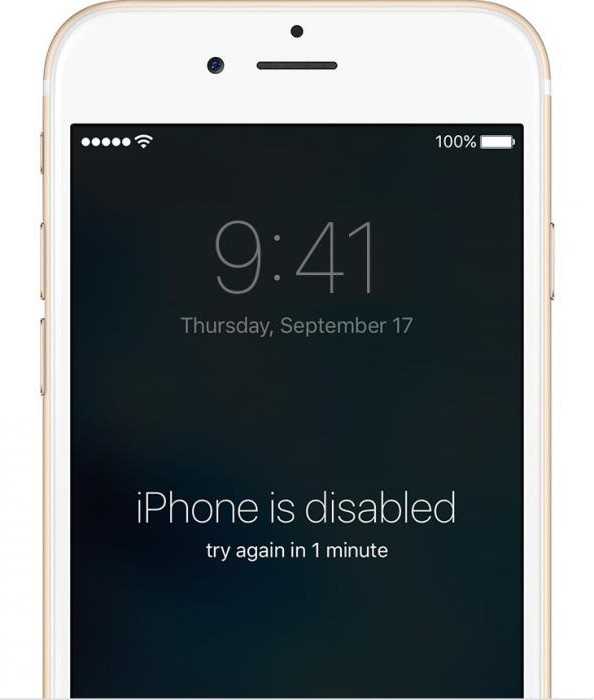
Обнуление
Первый способ, о котором мы расскажем, идеально подходит для тех пользователей iPhone, которые не создавали резервных копий телефона на компьютере, но подключение производили хотя бы раз. Он заключается в том, что вы вручную будете пытаться подобрать забытый пароль. Обычно загвоздка заключается в том, что количество попыток ввода ограничено — устройство либо увеличивает время между ними (вплоть до 60 минут), либо вообще выдает надпись: «Айфон отключен. Подключитесь к «Айтюнс». Поэтому, если вы не хотите потерять данные, которые хранятся исключительно на вашем гаджете, вам придется долго и нудно заниматься «подбором».
Для этого вам понадобится только компьютер с установленным iTunes и доверительным отношением к вашему iPhone. При обычной процедуре вы подключаете своё устройство к ПК, затем разрешаете доступ компьютера к телефону и, наконец, на самом гаджете надо будет тапнуть «Доверять». Если всё это было проделано на вашем домашнем ПК, то проблем не будет.
- Подключите айфон к вашему персональному компьютеру.
- Запустите iTunes.
- После того как программа обнаружит ваше устройство, запустите процесс синхронизации.
- На 1-м же шаге отмените её, нажав на «крестик» рядом со шкалой прогресса.
После этого счетчик ввода пароля сбросится, и вы можете повторять попытки снова и снова, а раздражающая надпись: «Айфон отключен. Подключитесь к iTunes», — пропадет.
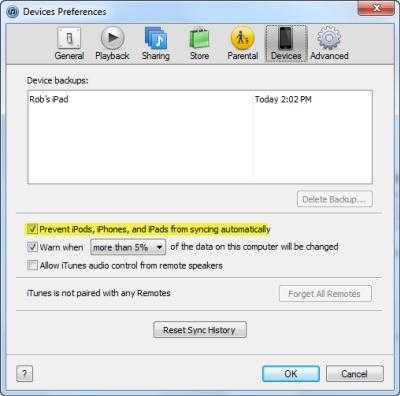
С помощью iTunes
Итак, каков же следующий способ справиться с проблемой, возникающей при сообщении на экране «Айфон отключен. Подключитесь к iTunes.» Что делать? Вам также потребуется компьютер с активированным «доверием» к вашему гаджету, как и в предыдущем варианте.
- Включите iTunes и подсоедините ваш телефон к компьютеру.
- Если программа затребует пароль, то здесь вам ничего не удастся сделать. Иначе продолжаем дальше.
- Начинаем синхронизацию и дожидаемся её окончания. Теперь все данные с устройства будут в безопасности.
- Затем выбираем «Восстановление устройства».
- Когда у вас откроется настройка в ходе восстановления, выберите только что созданную копию.
Всё, после этого ваш пароль должен будет сброшен, и вы сможете запустить гаджет. Если же у вас нет доступа к программе iTunes, мы можем предложить другой способ устранения проблемы, связанной с сообщением «Айфон отключен. Подключитесь к iTunes.» Что делать в такой ситуации?
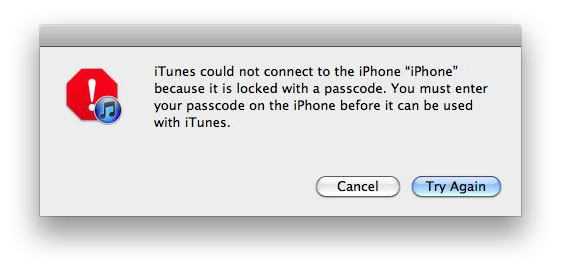
Через iCloud
Данный онлайн-сервис чрезвычайно полезен при решении проблем, связанных с вашим мобильным гаджетом. Через него можно дистанционно управлять устройством, если то подключено к интернету. Собственно, это и есть основное условие, необходимое для применения следующего метода снятия блокировки и избавления от сообщения «Айфон отключен. Подключитесь к iTunes». Что делать, если ваше устройство подключено к интернету?
- С любого другого гаджета зайдите на страницу icloud[точка]com/find.
- Для входа используйте свой AppleID.
- На панельке сверху откройте список всех устройств и найдите необходимое.
- Выберите пункт «Стереть устройство». После этого все данные на нём будут уничтожены, а пароль исчезнет.
Данный способ подходит для тех, у кого есть резервные копии на компьютере. После всех проделанных операций подключите iPhone к ПК и проведите восстановление данных, как это было указано в предыдущем параграфе. Если же у вас нет возможности вернуть информацию, просто заново проведите настройку устройства.
Способ очень сомнительный, поскольку вам все равно потребуется компьютер с установленным на нём iTunes. В таком случае намного проще использовать нижеописанную методику.
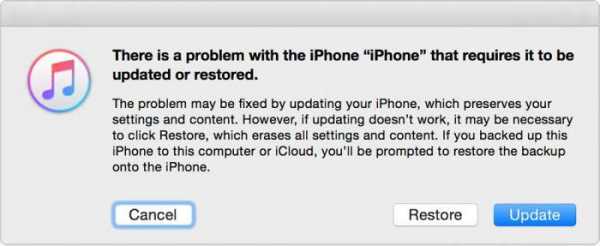
Восстановление
Если ваш телефон вам пишет «Айфон отключен», то у вас есть последнее средство, которое предлагает служба технической поддержки Apple. Для него вам также потребуется компьютер с установленной утилитой iTunes.
- Подключите ваш гаджет к компьютеру и запустите программу.
- Зажмите одновременно две кнопки на устройстве — «Сон» и «Домой».
- Не отпускайте их до тех пор, пока не появиться меню утилиты восстановления. Даже когда появиться логотип Apple.
- В открывшемся меню выберите «Восстановление».
- Перед тем как приступать, убедитесь, что у вас высокая скорость интернета. Весь процесс скачивания данных занимает максимум 15 минут, так что вам придется проделать это несколько раз, если не уложитесь вовремя.
- По завершении процесса вам будет предложено вернуть данные с сохраненной на компьютере или в iCloud копии данных.
Данный способ идеален для тех, кто не дорожит информацией на своём гаджете. В ходе процесса будут сброшены абсолютно все настройки, данные и пароли на устройстве.
Техподдержка
Ну и, конечно, способ, о котором мы не упомянули раньше потому, что он не относится к самостоятельному решению проблемы, о которой сигнализирует надпись на экране «Айфон отключен. Подключитесь к iTunes». Что делать, если у вас появилось такое сообщение? Ответ очевиден — обратитесь в ближайший авторизованный сервис Apple. Но ни в коем случае не к народным умельцам, иначе у вас полностью «сгорит» гарантия.
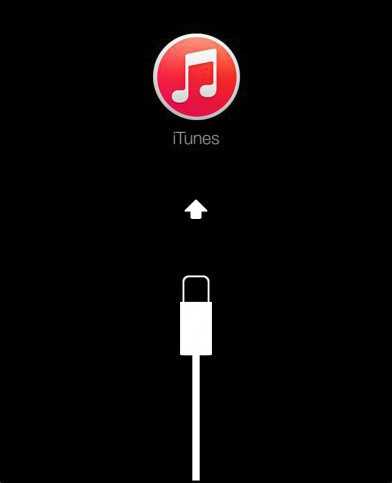
Сотрудники техподдержки с радостью помогут решить вам вашу проблему при наличии у вас чека на приобретение устройства и гарантийного талона. Этот метод является наиболее предпочтительным по сравнению с предыдущими просто потому, что так вам будет легче избежать неприятных последствий, если в ходе восстановления доступа к устройству что-то пойдет не так.
Обобщение
Что можно сказать напоследок. Вы не сможете восстановить пароль на своём устройстве Apple без какого-либо дополнительного оборудования. В любом случае вам потребуется какая-либо иная утилита или устройство для обеспечения технической поддержки.
Единственное, что можно посоветовать пользователям айфонов — это записывать свои пароли в записную книжку. Необходимость сложных кодов будет всегда, а вот запомнить их — это проблема. Храните её в недоступном для других месте, и тогда пароль никто не узнает.
Надеемся, наши советы помогли вам справиться с возникшей проблемой, и в следующий раз не забывайте свой пароль, чтобы не спрашивать: «Айфон отключен. Что делать?».
fb.ru
как разблокировать без потери данных? :: SYL.ru
Компания «Эппл», которая была основана в Америке, занимается производством качественной продукции. Огромной популярностью пользуется смартфон компании под названием iPhone. В нем собраны разнообразные функции, помогающие жизни современного человека. Благодаря оптимизации и особенностям операционной системы работать с подобным устройством — одно удовольствие. Одновременно с этим у владельцев айфонов возникают некоторые проблемы. К примеру, не всем понятно, как реализовывать те или иные функции. Некоторые ошибки и неполадки в работе гаджета способны поставить в тупик.
Сегодня речь пойдет о весьма распространенной ошибке. При определенных обстоятельствах пользователи видят сообщение типа «iPhone отключен. Подключитесь к iTunes». Как разблокировать устройство в данном случае? Что потребуется сделать для воплощения задумки в жизнь? Первым делом предстоит узнать, почему возникает подобная неполадка.

Причины сбоя
Как правило, основным источником проблем с гаджетами становится человеческий фактор. Столкнуться с упомянутым выше сообщением рискуют особо забывчивые пользователи.
Дело все в том, что айфон подразумевает работу абонента в специальном аккаунте. Он называется AppleID. Для авторизации необходимо ввести логин (идентификатор), а также пароль доступа к устройству. Если неправильно воспользоваться имеющимися данными, то человек увидит надпись на экране: «iPhone отключен. Подключитесь к iTunes». Как разблокировать 4S или любую другую модель устройства? Важно уяснить, что все айфоны будут вести себя одинаково. Поэтому на все устройства распространяются одинаковые советы и рекомендации.
Иногда причиной ошибки становится кража смартфона. Недоброжелатели пытаются получить доступ к устройству, но после неудачных попыток появляется изучаемое сообщение. Вообще, подобная ошибка возникает на всех «яблочных» устройствах. Она не должна вызывать панику.
Во избежание проблем рекомендуется записывать пароль от AppleID туда, где можно в любой момент прочитать данные. Этот прием обезопасит владельца от блокировки устройства.

Правильный пароль
Следует отметить, что пользователь не сразу увидит надпись «iPhone отключен. Подключитесь к iTunes». Как разблокировать гаджет? Задумываться об этом придется только после того как владелец несколько раз неправильно введет пароль от устройства. Любая система позволяет пользователям ошибаться. Поэтому шанс вспомнить «пассворд» у владельца айфона есть.
Отсюда следует, что можно сесть и вспомнить данные для авторизации в системе смартфона. Вполне вероятно, что правильная комбинация просто забыта. Вспомнить реальный пароль — это единственный метод разблокировки, который не требует дополнительных манипуляций. Во всех остальных случаях придется прибегнуть к аппаратной помощи.
На сегодняшний день, как уже было сказано, не сразу возникает сообщение «iPhone отключен. Подключитесь к iTunes». Как разблокировать iOS 9 или любую другую? Задумываться об этом можно только тогда, когда абонент неправильно ввел пароль несколько раз. Если точнее, то количество попыток равно 6-10 (в зависимости от ОС).
Прошивка и блокировка
Следует обратить внимание, что прошивка смартфона играет немаловажную роль для разблокировки айфона. Дело все в том, что условно ее можно разделить на несколько типов. Первый имеет определенную продолжительность блокировки экрана перед очередным введением пароля. Второй — увеличивает продолжительность блокировки на определенное количество времени после каждой ошибки. Последний тип прошивки считается наименее привлекательным. Он имеет ограниченное число попыток введения пароля, после чего выводит на дисплей сообщение: «iPhone отключен. Подключитесь к iTunes». Как разблокировать смартфон?
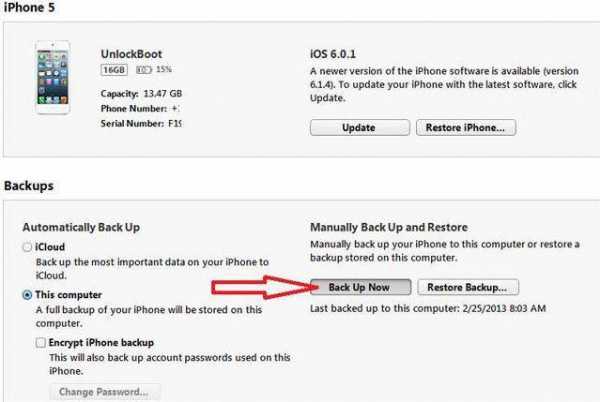
Из всего вышесказанного следует, что немаловажным моментом является тип прошивки устройства. Помимо этого важную роль будет играть необходимость сохранения данных. Если не хочется потерять сведения на смартфоне, лучше попытаться вспомнить пароль. Иначе придется изрядно постараться для разблокировки устройства. Что же делать, когда пользователь видит надпись «iPhone отключен. Подключитесь к iTunes»? Как разблокировать 4S или любой другой смартфон? Если данные не важны, можно просто осуществить сброс настроек. Обо всем этом будет рассказано далее.
Сброс попыток
Настоящий владелец смартфона вряд ли сможет забыть пароль, выданный для использования «яблочной» продукции. Если всех предложенных попыток было мало, а абонент до сих пор тешит себя надеждой о том, что он сможет вспомнить код доступа к смартфону, можно попытаться осуществить сброс счетчика попыток.
Данный метод не разблокирует телефон. Он просто позволит владельцу подобрать пароль к айфону вручную. Не самый легкий, но вполне реальный шанс разблокировки гаджета без потери данных!
Каким образом осуществляет сброс попыток при сообщении «iPhone отключен. Подключитесь к iTunes»? Как разблокировать мобильное устройство? Для этого потребуется:
- Подключить смартфон к компьютеру при помощи специального кабеля.
- Включить iTunes. Желательно, чтобы ранее пользователь работал с айфоном через приложение.
- Нажать на обнаруженный смартфон и выбрать функцию «Синхронизировать».
- Во время синхронизации закрыть процесс. Для этого необходимо нажать на крестик около полосы прогрузки.
Готово! Количество попыток для введения пароля iPhone восстановлено. Такой вариант, как уже было сказано, хорошо помогает тогда, когда есть шанс на то, что человек вспомнит пароль.
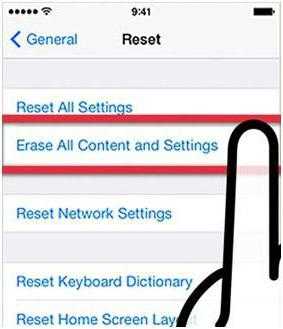
Резервная копия
На экране телефона возникло сообщение «iPhone отключен. Подключитесь к iTunes»? Как разблокировать без потери данных, если пароль так и не удалось вспомнить?
Предложенный далее метод актуален только тогда, когда владелец делал резервную копию при помощи iTunes. Если же он пренебрег подобной возможностью, то восстановить информацию на телефоне не получится. Придется проводить разблокировку со сбросом данных.
Восстановление резервной копии проводится следующим образом:
- Смартфон подключить к компьютеру. Для данной задумки рекомендуется использовать провод.
- Запустить iTunes. Подождать, пока аппарат будет определен в приложении.
- Зайти во вкладку «Общие». Нажать на кнопку «Восстановить iPhone…».
- Выбрать копию для восстановления данных.
Как правило, после данных действий система вновь запросит пароль от устройства. Поэтому метод хорош тогда, когда абонент сбросил настройки смартфона, а затем вспомнил тайную комбинацию.
Сброс пароля
Человек столкнулся с предупреждением «iPhone отключен. Подключитесь к iTunes»? Как разблокировать без компьютера? Если гаджет еще не успел отключиться, рекомендуется произвести сброс пароля. Но без ПК воплотить задумку в жизнь не получится.
Сбросить пароль предлагается следующим способом:
- Подключить мобильный телефон к компьютеру при помощи провода.
- Нажать на кнопку «Домой» и подождать некоторое время. Через несколько секунд смартфон перейдет в режим Recovery Mode.
- Запустить iTunes. Нажать на «Ок», затем на «Проверить».
- Произойдет сканирование системы. Далее необходимо нажать на «Восстановить и обновить». При предупреждении ОС кликнуть по «Принимаю».
Данный способ сбросит все настройки смартфона до заводских. Теперь можно вернуть информацию пользователя при помощи резервной копии.

Оказывается, не так страшно предупреждение «iPhone отключен. Подключитесь к iTunes». Как разблокировать телефон в данном случае? Об этом уже было сказано. При возникновении вопросов или проблем рекомендуется отнести устройство в сервисный центр. На самом деле каждый пользователь способен восстановить айфон после его блокировки. Но данные сохранить можно лишь при наличии резервной копии.
www.syl.ru
Iphone Отключен Подключитесь К Itunes Без Компьютера ~ NET.Гаджет
«iPhone отключен, подключитесь к iTunes»: как разблокировать, не теряя данные Iphone 5?
Американская компания «Apple» является надежным поставщиком современных смартфонов, планшетных компьютеров на международную арену цифровых технологий. Устройства компании основаны на собственной платформе, в которой операционная система реализована, называемый «Айос». Следует отметить, что это правильная, компетентная, умелая оптимизация программное обеспечение разрешено инженеры строят в оборудовании менее мощные (по сравнению с конкурентами) «аппаратные средства», и, следовательно, два соответствующих смартфона будут иметь почти равную производительность. К сожалению, даже операционная система «яблок» имеет значительное количество недостатков. Мы поговорим об одном из них сегодня. Существует проблема с надписью «iPhone отключен. Подключитесь к iTunes». Как разблокировать iOS 7 в этом случае? Что вам нужно делать вообще? Давайте сначала поговорим о том, что делает эту проблему возможной.
причины
Возникновение такой проблемы с человеческим фактором. Наиболее уязвимыми для возможности столкновения с ней являются особенно забывчивые пользователи. Наверное, каждый из нас хоть раз забыл пароль. Неважно, от чего это было: от электронной почты, смартфона или даже от личных компьютер. Я хотел бы посоветовать тем, кто боится, что они забудут пароль или где-нибудь записать его или использовать альтернативные методы. В иначе вы рискует стать очень неприятной и изнурительной процедурой его восстановления. Многие пользователи на форумах задают такие вопросы: «Системные отчеты: iPhone отключен, подключается к Itunes. Как разблокировать iOS 8? Во-первых, давайте поймем, что последовательность действий на iOS 7 и iOS 8 будет одинаковой. Можно сказать, почти идентично. Напомним, что подобная проблема может быть обнаружена при работе не только с iPhone, но и с другими » яблоко «.
«IPhone отключен, соединять в iTunes. «Как разблокировать, не теряя данные?
Мы все прекрасно знаем, что любой смартфон не блокирует устройство сразу, но он позволяет вам получить пароль, если вы ошибочно ввели неправильную комбинацию символов. Этот метод можно использовать, если количество опций ограничено, и вы знаете наверняка. Многие люди не знают, что делать, когда на экране появляется сообщение «iPhone отключено, подключитесь к iTunes», как сохранить данные во время этого. Не спешите сбрасывать устройство на заводские настройки. Постарайтесь сесть и обдумать, помните, когда в последний раз вы сменили пароль и изменили ли вы его вообще. Возможно, где-то в этот момент у вас есть ключ. В противном случае вам придется прибегать к аппаратным возможностям. Кстати, у вас есть шесть попыток ввести пароль. Если все они используются неэффективно, устройство будет заблокировано на одну минуту, и соответствующая надпись появится на экране.
Зависит ли проблема от прошивки?
Похожие статьи
Если вы ранее имели дело с несколькими версиями операционных систем и столкнулись с аналогичной проблемой, вы могли заметить некоторые различия в сути этого неприятного процесса. Интересно, что все прошивки можно разделить на несколько групп (если сравнить их по этому критерию). Например, прошивка из первой группы с каждой третьей неправильной парольной записью увеличивает время ожидания до разблокировки экрана. Вторая группа имеет фиксированное время блокировки перед возможностью последующего ввода. Но прошивка третьей группы (и наиболее неприятных) дает ограниченное количество попыток, после чего на экране появляется надпись «iPhone отключена, подключиться к iTunes». Что делать в этом случае?
Недостаток: смертность
Все пользователи (и не только «яблочная» платформа) разработчики рекомендуют создавать резервные копии данных. Это справедливо для «Ajosa», а для «Android» и для «Windows of Founs». Дело в том, что мы никогда не знаем, когда устройство может потерпеть неудачу. И остаться без тех данных, которые были на устройстве раньше, временами достаточно болезненными. Не лучшее из ощущений — понять, что вся информация с работы или фотографий семьи будет безвозвратно уничтожена. И для чего? Ради только восстановления пароля. Согласитесь, что было бы проще просто написать его где-нибудь или создать резервную копию? Это не так много времени. Очень жаль, если вы этого не сделали. В этом случае единственным способом восстановления информации на устройстве является выбор пароля вручную. Но, как мы выяснили ранее, не каждая прошивка предоставит такую возможность. Получается, что если пользователь не вписывается в определенное количество попыток, то он теряет все данные.
iphone отключить подключение в iTunes, что делать?
Заблокировано Iphone 5S. Выдает ошибку: Iphone отключен для подключения к iTunes. Что является причиной этого? Вы не правы.
Похожие статьи
IPhone отключен, подключитесь к iTunes. СПРАВЕДЛИВОЙ ПУТЬ ДЛЯ ОТКРЫТИЯ iPhone! Firmware и RESET Apple.
Из этого видео вы узнаете, что делать, если ваш iPhone пишет Посмотреть сообщение, подключить iTunes. Я расскажу вам, как это сделать.
Если данные не важны
В случае, если вы видите слова «iPhone отключен, подключитесь к iTunes» (iOS 7), а данные на плате устройства не играют особой роли, вы можете сбросить счетчик паролей с помощью соответствующей программы. Речь, конечно, о «Айтюнсе». Рассмотрим дополнительно ситуацию, когда вы подключаете свое устройство к другому персональному компьютеру. Обратите внимание, что ситуация также верна при подключении iPad. Итак, добавив свое устройство на «чужой» компьютер, мы увидим дополнительный запрос, который уведомит нас о том, что компьютер пытается получить доступ к информации, хранящейся на нашем устройстве. Соответственно, вас попросят разрешить доступ. Чтобы продолжить операцию, нажмите кнопку со словом «продолжить». Опять же, будет надпись, которая сообщит нам, что вам нужно выполнить простые действия на нашем устройстве, чтобы разрешить доступ. Но здесь есть некоторые нюансы. Возможно, ваш экран будет заблокирован из-за неправильного ввода пароля. В Это дело вы не можете подтвердить доступ с помощью устройства.
Решение
Некоторые пользователи на этом этапе склонны сдаваться и отступать, приводя себя в разочарованное состояние. На самом деле это не должно быть сделано, не все потеряно. Действительно, вы всегда можете подключить свое «яблоко» к «родному» компьютеру, где вы можете выполнить операцию для сброса счетчика без каких-либо дополнительных разрешений.
Перейдите к сбросу
Похожие статьи
Итак, предположим, что вы все еще подключили свое устройство к «знакомому» компьютеру или ноутбуку. В этом случае aipad или iPhone будут распознаны почти мгновенно. Поэтому на нашем пути больше нет препятствий, которые могли бы предотвратить успешную работу по сбросу счетчика паролей. Для этого вам необходимо выполнить следующие действия. Сначала мы начинаем «Aityuns». Для работы в нем было более удобно, вы можете активировать боковую панель. Его можно увидеть в левой части пользовательского интерфейса. Затем мы подключаем наше устройство к персональному компьютеру с помощью USB-кабеля. Кстати, параллельно на экране блокировки вы можете заметить соответствующую надпись, которая может рассказать вам, как долго можно будет ввести новый пароль (или, может быть, эта ситуация не возникает). После подключения проверьте экран. Возможно, блокировка будет удалена только путем синхронизации, поскольку некоторые прошивки имеют точно такие функции. Если ничего не произошло, но просто все по-прежнему по-прежнему, тогда нам ничего не осталось, как только мы последуем дальнейшим инструкциям.
«Iphone отключен, подключитесь к iTunes». Как разблокировать Iphone 5?
Итак, что именно требуется от пользователя дальше? Поиск левой стороны пользовательского интерфейса iphone и нажмите на него. Затем выберите функцию синхронизации и примените ее. Затем начинается синхронизация, но мы не позволяем ей закончить. Напротив, мы прерываем с помощью креста, который мы нажимаем на время. Сам крест находится в верхней части программного интерфейса, рядом с надписью «Шаг 1 из 4». В некоторых ситуациях после нажатия появляется стрелка. Кстати, его также нужно будет нажать. Все это позволит нам остановить процесс синхронизации, начатый ранее.
Куда он ведет?
После выполнения такой операции вы заметите, что счетчик ввода пароля будет сброшен или сброшен. В этом случае мы снова можем попытаться ввести пароль. Обратите внимание, что такая операция может применяться к «яблочному» устройству неограниченное количество раз. В то же время совершенно неважно, появится ли надпись, что нам нужно подключить наше устройство к «Aityuns». Хотя мы и на самом деле занимаемся определенным шагом. Роль играет тот факт, что в принципе счетчик сбрасывается не только во время несовершенной процедуры синхронизации, хотя мы взяли его в качестве примера. Другие операции могут также сбросить счетчик, отсоединив руки пользователя, чтобы пользователь снова смог ввести пароль и попробовать комбинации.
Не можете запомнить пароль?
Итак, давайте предположим, что в течение долгого времени и настойчиво пытались вспомнить роковое сочетание символов для разблокировки нашего устройства. Но этого не произошло. Какие действия можно предпринять дальше? На самом деле выбор, который у нас есть, не так велик. Единственной альтернативой ручному выбору является полный сброс устройства. Так называемый жесткий сброс. Недостатком этого метода является то, что все пользовательские данные, которые ранее были сохранены на устройстве, будут удалены навсегда.
Когда можно использовать этот метод?
Во-первых, вполне возможно, что ситуации возникают, когда пользователь пробовал все возможные комбинации, но не нашел требуемого. И что тогда делать? Прогулка с запертым телефоном? Это хорошо для него, если он находится в таком же состоянии? Единственный выход, который приведет к возврату полной функциональности, — это в этом случае тот же жесткий сброс. Во-вторых, может быть проще выполнить эту операцию, если у вас есть резервная копия данных. Напомним, что сброс будет выполнен путем переноса устройства в режим восстановления.
Похожие статьи
net-gadget.ru
«Айфон отключен подключитесь к Itunes»
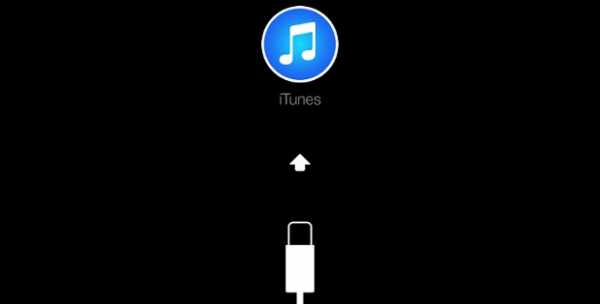
Операционная система iOS – гарантия безопасности персональных данных. Специалисты Apple всегда заботятся о конфиденциальности сведений, хранящихся на устройствах, и жестко пресекают попытки осуществления несанкционированного доступа.
В частности, начиная с iPhone 5s и 6 политика безопасности была усилена, благодаря чему владельцы «яблочных» гаджетов могут быть уверенны в конфиденциальности информации.
Доработки коснулись, помимо прочего, системы ввода пароля. Теперь предоставляется 6 попыток, после чего повторить процедуру можно лишь через определенное время. Если по истечении блокировки пароль был неверно введен еще 4 раза, пользователи увидят, что на экране написано «Айфон отключен, подключитесь к iTunes». При 10 неверных попытках телефон блокируется.
Многие пользователи, по тем или иным причинам попадающие в подобную ситуацию (естественно, речь не идет о злоумышленниках), теряются и не знают, как разблокировать телефон и что делать.
Выход существует только один – восстановление iPhone через iTunes и компьютер. Процедура осуществляется в следующем порядке:
- Соединить девайс с персональным компьютером, на котором установлен Айтюнс, синхронизированный с Айфоном. В противном случае, программа затребует пароль от телефона, и восстановить его не удастся
- Перейти к подключенному смартфону в интерфейсе программы
- Начать процедуру нажатием кнопки «Восстановить iPhone»
- Выбрать подходящий метод восстановления резервной копии: через iTunes или через iCloud. Если на компьютере бэкап не создавался, следует выбрать «облако»
- Ввести наименование телефона и нажать кнопку «Восстановить». По окончании процедуры гаджет сам перезагрузится.
Альтернативным вариантом является полный сброс Айфона.
Его можно осуществить без подключения девайса к ПК. В частности, данный метод будет полезен, если ранее гаджет не был синхронизирован с iTunes. Для осуществления этого способа потребуется:
- Открыть в браузере iCloud и авторизоваться в системе
- Выбрать приложение «Найти iPhone» (иконка с зеленым радаром)
- В списке «Мои устройства» выбрать заблокированный телефон
- Выбрать пункт «Стереть iPhone» в появившемся окне.
Переживать, если смартфон блокируется и просит подключиться к iTunes, не стоит. Существует два действенных метода, которые в любой ситуации помогут вернуть доступ к девайсу. При этом стоит помнить, что второй способ является более кардинальным и влечет за собой полную утрату имевшихся на Айфоне данных.
www.lumias.ru
iPhone отключен подключитесь к iTunes?

При покупке iPhone на всех устройствах с целью безопасности есть возможность установить пароль. Пароль можно по желанию изменять. Но бывают случаи, когда владелец забывает пароль. Для этих целей производитель предусмотрел возможность повторного ввода пароля. Ввести пароль можно шесть раз. В случае если владелец не вспомнит пароль и будет продолжать вводить не удачные пароли, то сработает блокировка телефона. Можно будет снова ввод пароля повторить через 15 минут. Если владелец после этого ошибся еще четыре раза, на экране появится сообщение «iPhone отключен подключитесь к iTunes», что значит — устройство заблокировано.
Действия с восстановлением iPhone
Что делать,Айфон отключен подключитесь к iTunes? Нужно провести восстановительные работы системы.При сохраненных ранее резервных копиях, возможно восстановить сохраненные данные. В других случаях, сохранение данных не возможно.
Чтобы провести восстановительную операцию телефона после окончательной блокировки, необходимо:
- Взять USB-шнур и подключить телефон к ранее синхронизированному ПК. Если подключение будет произведено на новый компьютер, то появиться окно с просьбой ввести пароль.
- После ввода пароля, произойдет подключение к приложению. На некоторых телефонах эта функция автоматическая.
- Синхронизирование приложения и телефона запустится спустя 5s. Компьютер создаст резервную копию с возможностью восстановления. Важно! Использование резервных копий в качестве восстановления будет не возможным, потому-что блокируется старым паролем.
- После завершения синхронизации кликнуть «Восстановить iPhone».
- В процессе восстановления есть возможность выбора между восстановлением из копии iTunes или восстановлением из копии iCloud.
- IPhone загрузит резервную копию из того места, куда указали ему путь. В случае отсутствия копий, телефон не сможет загрузить пользовательские данные.

Как только восстановление системы будет окончено, старый пароль удалится автоматически и станет возможным пользоваться устройством как прежде.
Сбрасывание пароля
Избавиться от ошибки «Айфон отключен подключитесь к iTunes» можно еще одним не хитрым способом – при помощи удаленного сброса, сбросить все. Но прибегнуть к этому способу можно лишь только тогда, если функция «найти айфон» была подключена ранее. Данная функция дает возможность управлять телефоном на расстоянии вплоть до удаления всей информации.
Сброс пароля возможно произвести с устройства имеющего доступ к интернету.
Произведите следующие действия:
- Зайти в iCloud и пройти авторизацию Apple ID вашего iPhone.
- В открывшемся списке нужно выбрать телефон на котором необходимо удалить пароль.
- Нажимаем — стереть айфон и подтверждаем свое действие.
Данная операция сотрет информацию с iPhone и ошибка должна исчезнуть. Теперь возможно провести восстановление из сохраненных файлов или же установить все настройки как на абсолютно новом телефоне.
Еще раз пытаемся написать пароль
На телефоне пишет ошибку «iPhone отключен, подключитесь к iTunes». Существует способ заполучить еще десять раз набрать пароль. Кратко о самой методике:
- Если телефон раньше подключался к ПК, тогда нужно запустить приложение iTunes на компьютере.
- Компьютер подключаем к телефону.
- В iTunes нажать кнопку «Синхронизировать».
- После запуска процесса синхронизации необходимо остановить ее не дав процессу завершиться. Для этого нажать крестик в левом верхнем углу.
- Отключить телефон от ПК и снова можно попытаться ввести десять раз пароль.
- Внимание: не все устройства поддерживают данную функцию.
appletimes.ru